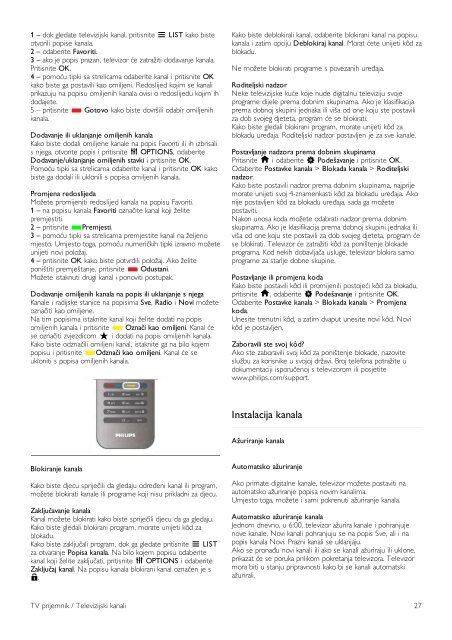Philips 6000 series Téléviseur LED Smart TV ultra-plat 3D - Mode d’emploi - HRV
Philips 6000 series Téléviseur LED Smart TV ultra-plat 3D - Mode d’emploi - HRV
Philips 6000 series Téléviseur LED Smart TV ultra-plat 3D - Mode d’emploi - HRV
Create successful ePaper yourself
Turn your PDF publications into a flip-book with our unique Google optimized e-Paper software.
1 – dok gledate televizijski kanal, pritisnite L LIST kako biste<br />
otvorili popise kanala.<br />
2 – odaberite Favoriti.<br />
3 – ako je popis prazan, televizor će zatražiti dodavanje kanala.<br />
Pritisnite OK.<br />
4 – pomoću tipki sa strelicama odaberite kanal i pritisnite OK<br />
kako biste ga postavili kao omiljeni. Redoslijed kojim se kanali<br />
prikazuju na popisu omiljenih kanala ovisi o redoslijedu kojim ih<br />
dodajete.<br />
5 – pritisnite * Gotovo kako biste dovršili odabir omiljenih<br />
kanala.<br />
Dodavanje ili uklanjanje omiljenih kanala<br />
Kako biste dodali omiljene kanale na popis Favoriti ili ih izbrisali<br />
s njega, otvorite popis i pritisnite o OPTIONS, odaberite<br />
Dodavanje/uklanjanje omiljenih stavki i pritisnite OK.<br />
Pomoću tipki sa strelicama odaberite kanal i pritisnite OK kako<br />
biste ga dodali ili uklonili s popisa omiljenih kanala.<br />
Promjena redoslijeda<br />
Možete promijeniti redoslijed kanala na popisu Favoriti.<br />
1 – na popisu kanala Favoriti označite kanal koji želite<br />
premjestiti.<br />
2 – pritisnite *Premjesti.<br />
3 – pomoću tipki sa strelicama premjestite kanal na željeno<br />
mjesto. Umjesto toga, pomoću numeričkih tipki izravno možete<br />
unijeti novi položaj.<br />
4 – pritisnite OK kako biste potvrdili položaj. Ako želite<br />
poništiti premještanje, pritisnite * Odustani.<br />
Možete istaknuti drugi kanal i ponoviti postupak.<br />
Dodavanje omiljenih kanala na popis ili uklanjanje s njega<br />
Kanale i radijske stanice na popisima Sve, Radio i Novi možete<br />
označiti kao omiljene.<br />
Na tim popisima istaknite kanal koji želite dodati na popis<br />
omiljenih kanala i pritisnite * Označi kao omiljeni. Kanal će<br />
se označiti zvjezdicom s i dodati na popis omiljenih kanala.<br />
Kako biste odznačili omiljeni kanal, istaknite ga na bilo kojem<br />
popisu i pritisnite *Odznači kao omiljeni. Kanal će se<br />
ukloniti s popisa omiljenih kanala.<br />
Kako biste deblokirali kanal, odaberite blokirani kanal na popisu<br />
kanala i zatim opciju Deblokiraj kanal. Morat ćete unijeti kôd za<br />
blokadu.<br />
Ne možete blokirati programe s povezanih uređaja.<br />
Roditeljski nadzor<br />
Neke televizijske kuće koje nude digitalnu televiziju svoje<br />
programe dijele prema dobnim skupinama. Ako je klasifikacija<br />
prema dobnoj skupini jednaka ili viša od one koju ste postavili<br />
za dob svojeg djeteta, program će se blokirati.<br />
Kako biste gledali blokirani program, morate unijeti kôd za<br />
blokadu uređaja. Roditeljski nadzor postavljen je za sve kanale.<br />
Postavljanje nadzora prema dobnim skupinama<br />
Pritisnite h i odaberite S Podešavanje i pritisnite OK.<br />
Odaberite Postavke kanala > Blokada kanala > Roditeljski<br />
nadzor.<br />
Kako biste postavili nadzor prema dobnim skupinama, najprije<br />
morate unijeti svoj 4-znamenkasti kôd za blokadu uređaja. Ako<br />
nije postavljen kôd za blokadu uređaja, sada ga možete<br />
postaviti.<br />
Nakon unosa koda možete odabrati nadzor prema dobnim<br />
skupinama. Ako je klasifikacija prema dobnoj skupini jednaka ili<br />
viša od one koju ste postavili za dob svojeg djeteta, program će<br />
se blokirati. Televizor će zatražiti kôd za poništenje blokade<br />
programa. Kod nekih dobavljača usluge, televizor blokira samo<br />
programe za starije dobne skupine.<br />
Postavljanje ili promjena koda<br />
Kako biste postavili kôd ili promijenili postojeći kôd za blokadu,<br />
pritisnite h, odaberite S Podešavanje i pritisnite OK.<br />
Odaberite Postavke kanala > Blokada kanala > Promjena<br />
koda.<br />
Unesite trenutni kôd, a zatim dvaput unesite novi kôd. Novi<br />
kôd je postavljen.<br />
Zaboravili ste svoj kôd?<br />
Ako ste zaboravili svoj kôd za poništenje blokade, nazovite<br />
službu za korisnike u svojoj državi. Broj telefona potražite u<br />
dokumentaciji isporučenoj s televizorom ili posjetite<br />
www.philips.com/support.<br />
Instalacija kanala<br />
Ažuriranje kanala<br />
Blokiranje kanala<br />
Kako biste djecu spriječili da gledaju određeni kanal ili program,<br />
možete blokirati kanale ili programe koji nisu prikladni za djecu.<br />
Zaključavanje kanala<br />
Kanal možete blokirati kako biste spriječili djecu da ga gledaju.<br />
Kako biste gledali blokirani program, morate unijeti kôd za<br />
blokadu.<br />
Kako biste zaključali program, dok ga gledate pritisnite L LIST<br />
za otvaranje Popisa kanala. Na bilo kojem popisu odaberite<br />
kanal koji želite zaključati, pritisnite o OPTIONS i odaberite<br />
Zaključaj kanal. Na popisu kanala blokirani kanal označen je s<br />
¬.<br />
Automatsko ažuriranje<br />
Ako primate digitalne kanale, televizor možete postaviti na<br />
automatsko ažuriranje popisa novim kanalima.<br />
Umjesto toga, možete i sami pokrenuti ažuriranje kanala.<br />
Automatsko ažuriranje kanala<br />
Jednom dnevno, u 6:00, televizor ažurira kanale i pohranjuje<br />
nove kanale. Novi kanali pohranjuju se na popis Sve, ali i na<br />
popis kanala Novi. Prazni kanali se uklanjaju.<br />
Ako se pronađu novi kanali ili ako se kanali ažuriraju ili uklone,<br />
prikazat će se poruka prilikom pokretanja televizora. Televizor<br />
mora biti u stanju pripravnosti kako bi se kanali automatski<br />
ažurirali.<br />
<strong>TV</strong> prijemnik / Televizijski kanali 27